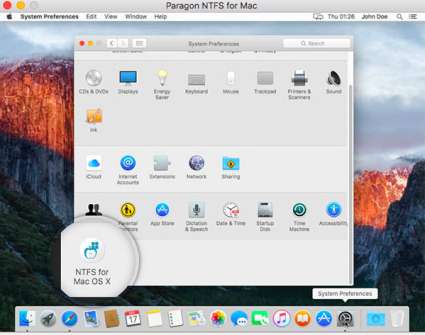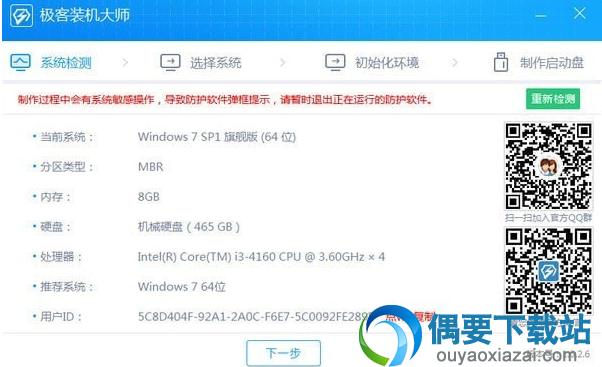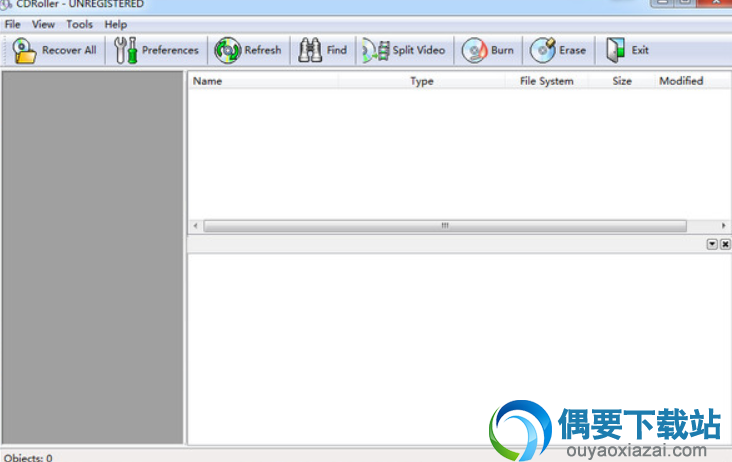应用介绍
livesuit.exe是一个MP4刷机工具,用户通过软件可以更好的对mp4进行刷机,方便很多实用,本次提供的是中文版官方下载。
livesuit.exe刷机工具刷机方法:
1、解压从官方下载的LiverSuitPack_v1.07.rar
2、打开LiveSuitPack_v1.07文件夹,双击LiveSuitPack_v1.07.exe文件,生成升级所必需的文件,会自动安装驱动程序,请点击依旧继续完成驱动程序的自动安装。
3、找到升级工具LiveSuit.exe文件双击打开

4、点击否关闭用户向导升级,并点击选择固件按钮选择从官网此外下载的相应机型的固件(后缀名为IMG文件)。

5、通过USB线把MP4连接到电脑上,待电脑上能看到可移动盘符之后,点击系统升级按钮,开始对播放器进行升级。(注:如果这个时候弹出安装驱动程序的对话框,请把路径指向本目录下的UsbDriver文件夹,并点击一步提示完成驱动程序的安装)。
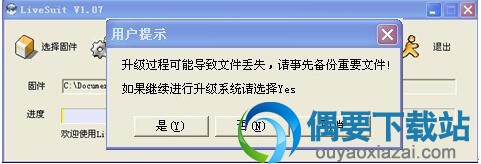
6、点击是,再次弹出强制格式化确认对话框,请选择是。

7、大约半分钟左右,显示升级进度条界面。

8、当进度条走完之后,出现如下界面时,表示刷机升级成功。

9、请不要断开连接,MP4开机自动开始更新。
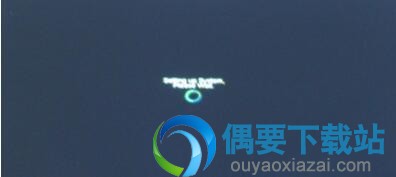
10、更新完成之后,会自动进入触摸校准界面(仅限于触摸屏的机型),请精准点击十字光标的正中心位置完成校准,升级完成。
livesuit.exe刷机工具使用说明:
1、插入移动设备,等待设备进入U盘模式;如无法进入U盘,请检测USB连接是否正常!
2、等待设备进入U盘完成后,点击《已连接》按钮进入LiveSuit升级界面。
3、先选择img格式固件文件,再进行系统升级。
4、强制升级模式需要拔出PC端所有移动存储设备,关闭PVP电源。
5、强制升级模式:
1)按PVP(power)键10秒关闭电源
2)长按除(power)键其他任何键不放
3)连接USB线插入设备
4)再不间断短按键十次
5)再释放全部按键
注:如果10秒后无法出现升级设备,请拔出设备,重复1~5步骤。在升级过程中,请勿拔出设备,直至Livesuite提示升级完成后方可拔出设备。
提示:
升级前请先做好备份,以免数据丢失!!